Απενεργοποιήστε το πληκτρολόγιο Steam για να διορθώσετε αυτό το πρόβλημα
- Ένα εικονικό πληκτρολόγιο είναι ένα βασικό χαρακτηριστικό, ειδικά αν δεν μπορείτε να αποκτήσετε πρόσβαση στο φυσικό σας πληκτρολόγιο ή όταν χρησιμοποιείτε το χειριστήριό σας.
- Δεν είναι τόσο καλό όταν συνεχίζει να εμφανίζεται χωρίς να το καλούν. Αυτός είναι ο πιο πρόσφατος πονοκέφαλος για τους χρήστες του Xbox, αλλά έχουμε καταλάβει πώς να σταματήσουμε αυτή την ενόχληση.
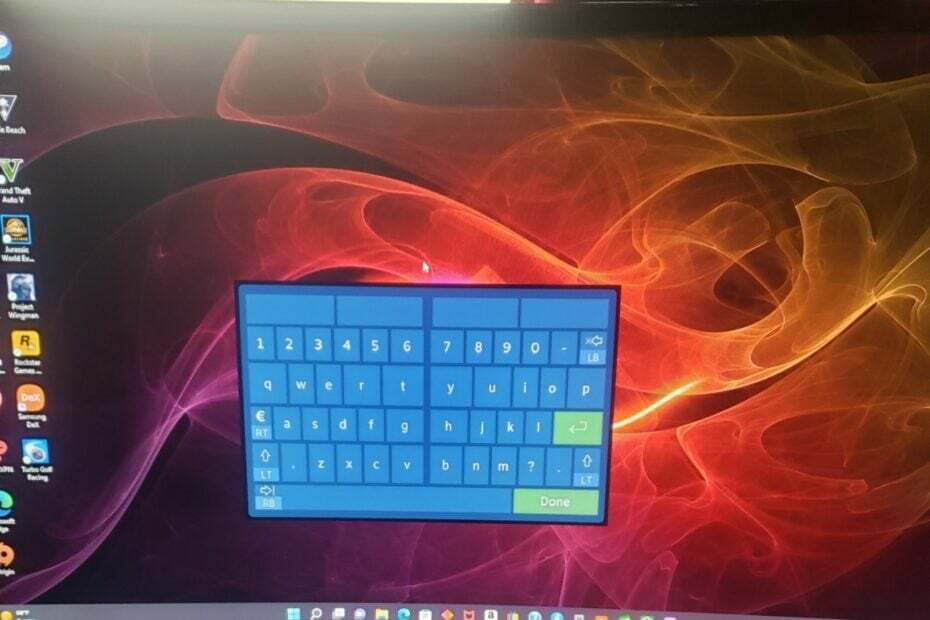
ΧΕΓΚΑΤΑΣΤΑΣΗ ΚΑΝΟΝΤΑΣ ΚΛΙΚ ΣΤΟ ΑΡΧΕΙΟ ΛΗΨΗΣ
Αυτό το λογισμικό θα επιδιορθώσει κοινά σφάλματα υπολογιστή, θα σας προστατεύσει από απώλεια αρχείων, κακόβουλο λογισμικό, αποτυχία υλικού και θα βελτιστοποιήσει τον υπολογιστή σας για μέγιστη απόδοση. Διορθώστε προβλήματα υπολογιστή και αφαιρέστε τους ιούς τώρα με 3 εύκολα βήματα:
- Κατεβάστε το Restoro PC Repair Tool που συνοδεύεται από πατενταρισμένες τεχνολογίες (διαθέσιμο δίπλωμα ευρεσιτεχνίας εδώ).
- Κάντε κλικ Εναρξη σάρωσης για να βρείτε ζητήματα των Windows που θα μπορούσαν να προκαλούν προβλήματα στον υπολογιστή.
- Κάντε κλικ Φτιάξ'τα όλα για να διορθώσετε ζητήματα που επηρεάζουν την ασφάλεια και την απόδοση του υπολογιστή σας.
- Το Restoro έχει ληφθεί από 0 αναγνώστες αυτόν τον μήνα.
Όταν συνδέετε το χειριστήριο Xbox στον υπολογιστή σας με Windows, το τελευταίο πράγμα που θα περιμένατε είναι να ανοίξει το εικονικό πληκτρολόγιο. Ομολογουμένως, μπορεί να έχετε πατήσει κατά λάθος ένα πλήκτρο που εμφανίζει το πληκτρολόγιο. Μερικές φορές, ακόμη και το Το πληκτρολόγιο οθόνης των Windows συνεχίζει να εμφανίζεται.
Ωστόσο, ορισμένοι χρήστες παραπονέθηκαν ότι το πληκτρολόγιο εμφανίζεται και ακόμη και μετά από πολλές προσπάθειες να το κλείσουν, εξακολουθεί να εμφανίζεται στην οθόνη σας. Για το σημερινό άρθρο, φτάνουμε στη βασική αιτία του προβλήματος και πώς να το ξεφορτωθείτε.
Γιατί το χειριστήριό μου εμφανίζεται ως πληκτρολόγιο;
Αν και το πληκτρολόγιο που εμφανίζεται στην οθόνη σας δεν είναι περίεργο, οι χρήστες παρατήρησαν ότι το συγκεκριμένο πληκτρολόγιο δεν ήταν το τυπικό εικονικό πληκτρολόγιο των Windows. Ένα μπλε πληκτρολόγιο που σημαίνει ότι είναι το εικονικό πληκτρολόγιο Steam έκανε μια κοινή εμφάνιση.
Ωστόσο, άλλοι λόγοι για τους οποίους το πληκτρολόγιο του ελεγκτή Xbox συνεχίζει να εμφανίζεται περιλαμβάνουν:
- Σφάλματα στο λογισμικό – Είναι πιθανό το Xbox σας ο ελεγκτής δεν λειτουργεί επειδή αντιμετωπίζει ξαφνικές αλλαγές ή σφάλματα που μπορεί να επηρεάσουν την κανονική λειτουργία του.
- Ξεπερασμένο υλικολογισμικό – Εάν χρησιμοποιείτε το χειριστήριο Xbox για κάποιο χρονικό διάστημα χωρίς να το ενημερώσετε, ενδέχεται να παρουσιάσει κάποιες δυσλειτουργίες λόγω ασυνέπειας στο λογισμικό.
- Αποσυνδέθηκε το χειριστήριο ξαφνικά – Εάν αποσυνδέσετε ξαφνικά το χειριστήριό σας ενώ λειτουργεί το Steam, το Steam θα σκεφτεί προσωρινά ότι δεν έχουν συνδεθεί ελεγκτές και θα μεταβεί σε μια διεπαφή μόνο με πληκτρολόγιο.
Πώς μπορώ να σταματήσω το χειριστήριο Xbox να ανοίγει το πληκτρολόγιό μου στον υπολογιστή μου;
Ενώ οι τεχνικές λύσεις έχουν αποδειχθεί ότι λειτουργούν καλά, μερικές βασικές λύσεις που μπορεί να βοηθήσουν στην επίλυση του προβλήματος περιλαμβάνουν:
- Το πρώτο πράγμα που πρέπει να δοκιμάσετε είναι να αποσυνδέσετε το χειριστήριό σας και να το συνδέσετε ξανά.
- Εάν χρησιμοποιείτε ένα ασύρματος ελεγκτής, βεβαιωθείτε ότι οι μπαταρίες είναι φορτισμένες και ότι έχουν τοποθετηθεί σωστά.
- Αποσυνδέστε όλα τα περιφερειακά και, στη συνέχεια, συνδέστε μόνο το χειριστήριο Xbox και δείτε εάν το πληκτρολόγιο εξακολουθεί να εμφανίζεται.
- Δοκιμάστε να χρησιμοποιήσετε ένα τυπικό πληκτρολόγιο και ποντίκι και ελέγξτε εάν το πρόβλημα παραμένει. Ίσως το πρόβλημα να είναι το χειριστήριο Xbox.
- Ελέγξτε για τυχόν υλικολογισμικό ενημερώσεις για το χειριστήριο Xbox και εγκαταστήστε τα εάν είναι διαθέσιμα.
- Επίσης, ενημερώστε το λειτουργικό σας σύστημα στην πιο πρόσφατη έκδοση για να απαλλαγείτε από τυχόν προβλήματα ασυμβατότητας.
- Ενημερώστε το λογισμικό πελάτη Steam.
- Εκκαθάριση προσωρινής μνήμης Steam.
- Απεγκαταστήστε πρόσφατα εγκατεστημένο λογισμικό τρίτου κατασκευαστή.
1. Επανεκκινήστε την κονσόλα Xbox
- Πατήστε το κουμπί Xbox στο χειριστήριό σας για να ανοίξετε το μενού οδηγών.
- Περιηγηθείτε και επιλέξτε το Προφίλ & σύστημα επιλογή και μετά κάντε κλικ Ρυθμίσεις.
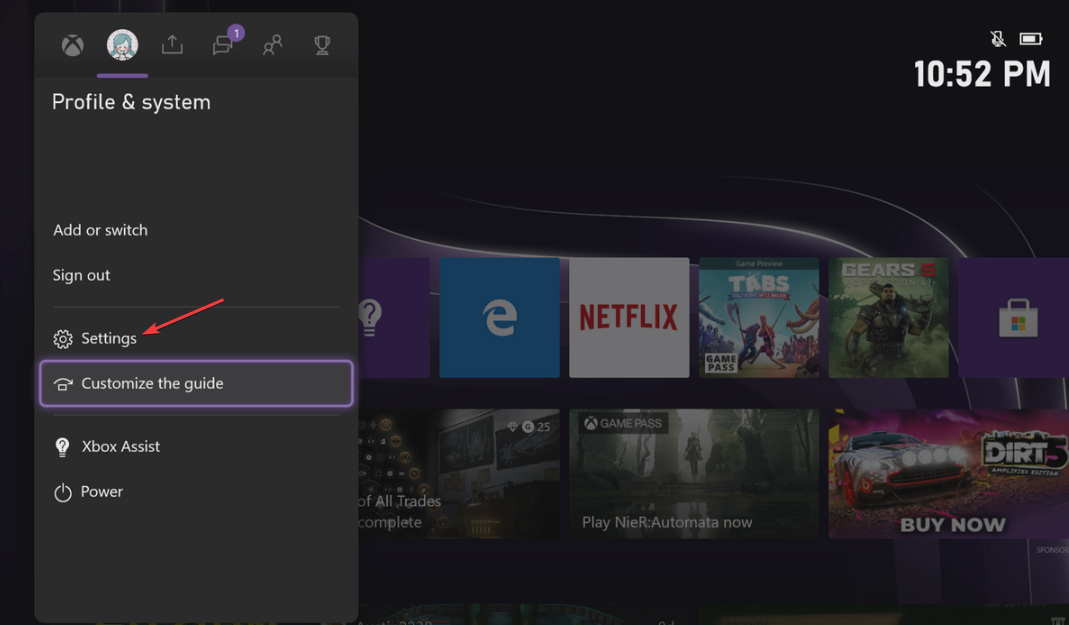
- Παω σε Γενικός και κάντε κλικ στο Λειτουργία τροφοδοσίας και εκκίνηση.

- Επιλέγω Επανεκκίνηση τώρα από τις επιλογές ισχύος.

- Στη συνέχεια επιλέξτε Επανεκκινήστε την κονσόλα.
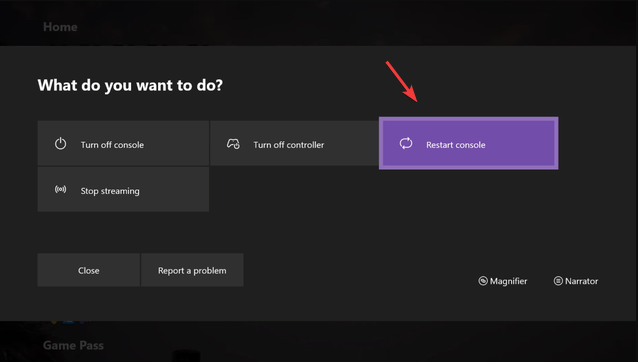
2. Απενεργοποιήστε το πληκτρολόγιο Steam
- Εκκινήστε το Steam στον υπολογιστή σας και κάντε κλικ στο Θέα αυτί.
- Κάντε κλικ στο Ρυθμίσεις και βρείτε τον ελεγκτή σας.
- Επιλέγω Ελεγκτής και κάντε κλικ στο Διαμόρφωση επιφάνειας εργασίας.

- Κάντε κλικ στο πλαίσιο που εμφανίζει διάφορα πλήκτρα βέλους στο κάτω αριστερό μέρος της οθόνης.
- Στη συνέχεια, επιλέξτε το Εμφάνιση πληκτρολογίου επιλογή κάτω από το Κάντε κλικ στο Action Ρυθμίσεις.
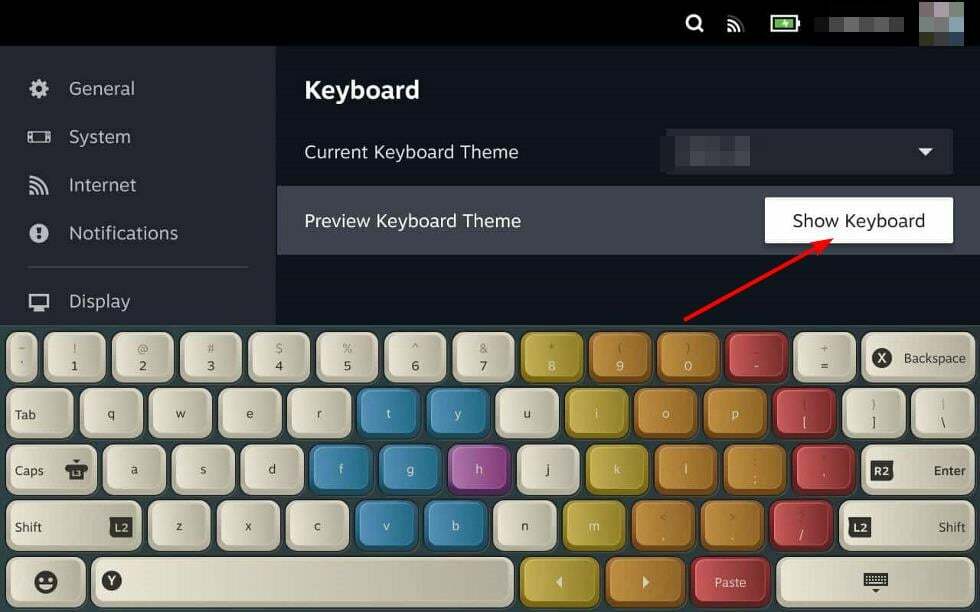
- Θα δείτε τώρα ένα πληκτρολόγιο και ένα ποντίκι να εμφανίζονται στην οθόνη σας. Χτύπα το Αφαιρώ κουμπί και μετά πατήστε Εντάξει για να αποθηκεύσετε τις ρυθμίσεις.
Συμβουλή ειδικού:
ΕΥΓΕΝΙΚΗ ΧΟΡΗΓΙΑ
Ορισμένα ζητήματα υπολογιστή είναι δύσκολο να αντιμετωπιστούν, ειδικά όταν πρόκειται για κατεστραμμένα αποθετήρια ή για αρχεία Windows που λείπουν. Εάν αντιμετωπίζετε προβλήματα με την επιδιόρθωση ενός σφάλματος, το σύστημά σας μπορεί να είναι μερικώς κατεστραμμένο.
Συνιστούμε να εγκαταστήσετε το Restoro, ένα εργαλείο που θα σαρώσει το μηχάνημά σας και θα εντοπίσει ποιο είναι το σφάλμα.
Κάντε κλικ ΕΔΩ για λήψη και έναρξη επισκευής.
Μπορείτε επίσης να απενεργοποιήσετε το εικονικό πληκτρολόγιο των Windows, εάν το πρόβλημα εξακολουθεί να εμφανίζεται.
2. Επαναφέρετε το χειριστήριο Xbox
- Στο χειριστήριό σας, πατήστε το κουμπί Xbox και στο μενού, κάντε κλικ στο Σύστημα καρτέλα για άνοιγμα Ρυθμίσεις.

- Επιλέγω Σύστημα, μετά κάντε κλικ στο Πληροφορίες κονσόλας.

- Κτύπημα Επαναφορά κονσόλας.

- Επιλέγω Επαναφορά και διατήρηση των παιχνιδιών και των εφαρμογών μου.

Η επαναφορά του ελεγκτή Xbox θα μπορούσε να βοηθήσει στην εκκαθάριση τυχόν δυσλειτουργιών που μπορεί να επηρεάζουν τις κανονικές λειτουργίες. Εάν το πρόβλημα προκαλείται από μία από τις εφαρμογές ή τα παιχνίδια που έχετε εγκαταστήσει, κατά την επαναφορά, αντί να επιλέξετε την επιλογή διατήρησης των αρχείων σας, επιλέξτε αυτό από όπου αφαιρείτε τα πάντα.
- Η Google ακολουθεί το Microsoft Copilot με τη βοήθεια του Replit
- Ειδική έκδοση Xbox remix: Το πιο πράσινο χειριστήριο στην αγορά;
4. Επανεγκαταστήστε το Steam
- Πατήστε στο Windows κλειδί, τύπος Πίνακας Ελέγχου στη γραμμή αναζήτησης και κάντε κλικ Ανοιξε.

- Τώρα, κάτω από το Προγράμματα ενότητα, κάντε κλικ στο Απεγκαταστήστε ένα πρόγραμμα.

- Στη λίστα που εμφανίζεται, εντοπίστε Ατμός, κάντε δεξί κλικ πάνω του και μετά επιλέξτε το Απεγκατάσταση επιλογή.

- Προχωρήστε σε ιστοσελίδα του Steam για να το κατεβάσετε.
Η επιλογή απεγκατάστασης του Steam θα πρέπει να είναι η τελευταία λύση εάν καμία από τις προηγούμενες λύσεις δεν λειτουργεί. Εάν το πρόβλημα είναι με τον ελεγκτή σας, ίσως είναι καιρός να μεταβείτε στο α σύγχρονο χειριστήριο Xbox με εξαιρετικά χαρακτηριστικά.
Μπορεί επίσης να συναντήσετε Ζητήματα προγράμματος οδήγησης ελεγκτή Xbox αλλά μην ανησυχείτε καθώς σας δείχνουμε πώς να παρακάμψετε τέτοιους λόξυγκας.
Αυτό είναι για αυτό το άρθρο, αλλά ενημερώστε μας για τυχόν άλλες λύσεις που δεν αναφέρονται εδώ και που μπορεί να σας βοήθησαν να επιλύσετε αυτό το πρόβλημα πληκτρολογίου.
Έχετε ακόμα προβλήματα; Διορθώστε τα με αυτό το εργαλείο:
ΕΥΓΕΝΙΚΗ ΧΟΡΗΓΙΑ
Εάν οι παραπάνω συμβουλές δεν έχουν λύσει το πρόβλημά σας, ο υπολογιστής σας ενδέχεται να αντιμετωπίσει βαθύτερα προβλήματα με τα Windows. Συνιστούμε λήψη αυτού του εργαλείου επισκευής υπολογιστή (αξιολογήθηκε Εξαιρετικά στο TrustPilot.com) για να τους αντιμετωπίσετε εύκολα. Μετά την εγκατάσταση, απλώς κάντε κλικ στο Εναρξη σάρωσης κουμπί και μετά πατήστε το Φτιάξ'τα όλα.

![CS: GO Continua a Bloccarsi o va a Scatti [5 Soluzioni]](/f/e152922a97fe31db7e5be2675b39d723.png?width=300&height=460)
